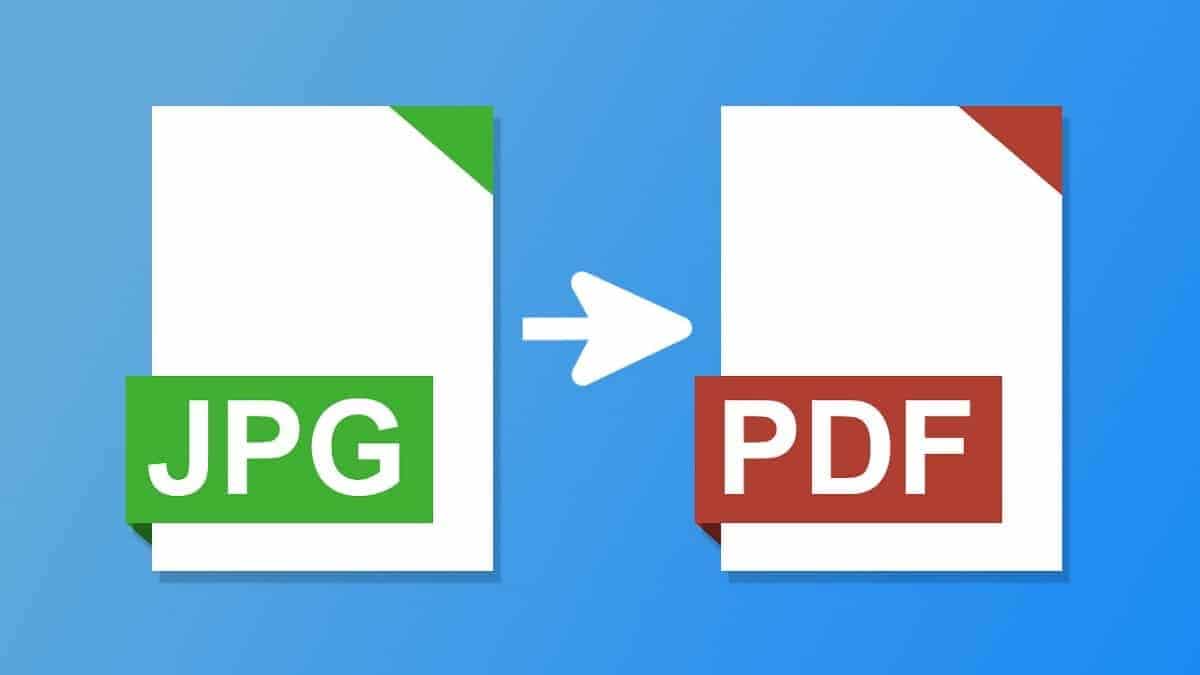
안드로이드 폰은 우리에게 그것들을 잘 사용할 수 있게 해주는 엄청난 양의 기능을 제공합니다. 스마트폰에서도 할 수 있는 작업은 파일을 다른 형식으로 변환하는 것입니다. 사진을 PDF로 변환하는 것도 가능합니다 우리의 안드로이드 모바일에서. 이것은 어떻게 할 수 있는지 모르는 많은 사용자에게 흥미로운 것일 수 있습니다.
알고 싶다면 Android 모바일에서 사진을 PDF로 변환하는 방법그런 다음 이것이 가능한 다양한 방법을 알려 드리겠습니다. Android 휴대전화 사용자는 이와 관련하여 여러 가지 옵션을 사용할 수 있습니다. 따라서 필요한 것에 맞는 이미지가 있으므로 모든 이미지를 PDF 파일로 변환할 수 있습니다.
응용 프로그램
우선 Android에서 다운로드한 애플리케이션을 사용하여 사진을 PDF로 잘 변환. Play 스토어에는 다양한 형식의 파일을 변환할 수 있는 다양한 응용 프로그램이 있습니다. 이 프로세스를 매우 간단하게 만들기 때문에 휴대폰이나 태블릿에서 사용하기에 좋은 옵션으로 제공됩니다. 또한 예를 들어 동시에 두 개 이상의 사진으로 이 작업을 수행할 수 있습니다.
형식 간의 이러한 변환이 특정 빈도로 수행하려는 작업인 경우 Android에서 해당 응용 프로그램을 다운로드하는 데 비용이 듭니다. 아래에서 보여드리는 앱 Play 스토어에서 무료로 사용할 수 있습니다. 그리고 그들은 이 과정에서 도움이 될 것입니다.
PDF 변환기 이미지
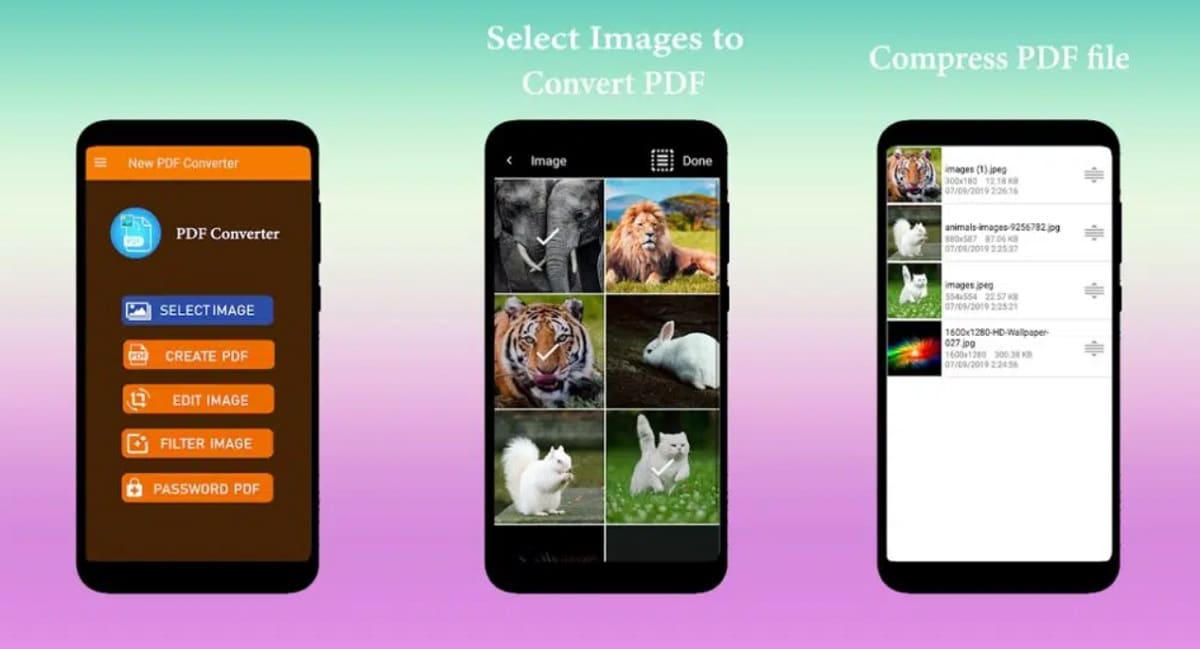
첫 번째 앱은 가장 잘 알려진 앱 중 하나이며 Android 기기에서 사진을 PDF로 변환하는 것이 가장 좋습니다.. 또한 이 앱을 사용하면 갤러리의 사진이나 카메라로 그 순간에 찍은 사진을 사용하고 해당 이미지를 해당 PDF 파일로 변환할 수 있기 때문에 이 작업을 다양한 방식으로 수행할 수 있습니다. 우리가 그것을 다른 시간에 적용할 수 있다는 사실이 그것을 매우 흥미롭게 만듭니다.
응용 프로그램은 정말 사용하기 쉬운 인터페이스를 가지고 있습니다, 따라서 모든 Android 사용자는 문제 없이 사용할 수 있습니다. 전화나 태블릿에서 열 때 그 순간에 수행하려는 작업만 선택하면 됩니다. 그런 다음 사진(갤러리 또는 카메라에서)을 선택한 다음 해당 PDF 파일로 변환될 때까지 기다려야 합니다. 그런 다음 사진에서 생성된 PDF에 이름을 지정하고 해당 파일로 원하는 작업을 수행할 수 있습니다(예: 모바일 저장소에 저장하거나 메일로 보내기). 이 프로세스는 몇 초 만에 완료됩니다.
Image to PDF Converter는 우리가 할 수 있는 응용 프로그램입니다. Android에서 무료 다운로드, Google Play 스토어에서 사용할 수 있습니다. 앱 내부에는 광고가 있습니다. 너무 성가신 광고가 아니므로 문제없이 앱을 사용할 수 있습니다. 이 링크에서 사용 가능:
PDF로 변환하기
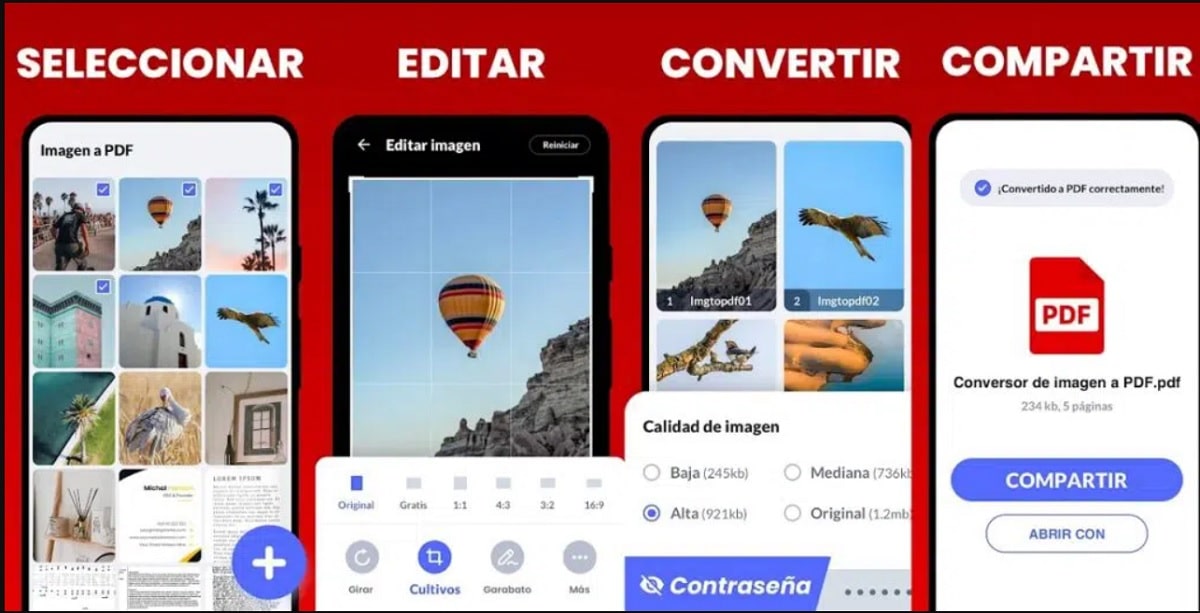
이 목록의 두 번째 앱은 Android 사용자에게 알려진 또 다른 옵션입니다. 우리는 태블릿이나 휴대폰에서 사진을 PDF로 변환하는 것과 관련하여 최고 등급의 앱 중 하나에 직면해 있습니다. 이 응용 프로그램을 사용하면 사진을 PDF로 변환할 수 있습니다. JPG, PNG 또는 TIFF와 같은 형식 지원, 다른 사람들 사이에서. 이는 운영 체제의 모든 사용자가 항상 사용할 수 있음을 의미합니다.
또한이 응용 프로그램은 우리에게 정말 사용하기 쉬운 인터페이스. 앱에 사진을 업로드하면 해당 파일을 PDF 형식으로 변환하는 매우 간단한 과정으로 몇 초 밖에 걸리지 않습니다. 이 앱은 또한 파일 크기 변경(크기 조정)과 같은 일련의 추가 기능을 제공하므로 기기에서 더욱 편안하게 사용할 수 있습니다.
이 앱은 안드로이드에서 무료로 다운로드, Google Play 스토어에서 사용할 수 있습니다. 그 안에 우리는 약간의 광고가 있지만 그것을 사용할 때 귀찮게 할 것은 아닙니다. 다음 링크에서 다운로드할 수 있습니다.
마이크로 소프트 오피스
Microsoft Office는 우리를 도울 수 있는 앱이기도 합니다. Android에서 직접 사진을 PDF로 변환. 또한 많은 사용자가 이미 휴대폰에 설치한 앱이므로 더 많은 것을 얻을 수 있습니다. 이것은 많은 사람들이 알지 못하는 기능이지만 몇 년 전 애플리케이션을 재설계한 이후로 사용할 수 있게 되었습니다. 따라서 스마트폰에 설치하면 항상 사용할 수 있습니다. 앱이 설치되어 있는 경우 이를 수행하는 단계는 다음과 같습니다.
- 휴대폰에서 Microsoft Office를 엽니다.
- 화면에서 + 버튼을 누릅니다.
- 사진 옵션을 선택한 다음 업로드할 사진을 선택하거나 그 순간에 모바일 카메라로 사진을 찍습니다.
- 화면 하단에 있는 파일 형식이라는 버튼을 클릭합니다.
- PDF를 선택합니다(파일 형식을 변경하면 화면에 표시됨).
- 완료를 클릭합니다.
- 사진이 이미 PDF로 변환되었습니다.
- 해당 PDF를 휴대폰에 저장합니다.
웹 페이지

Android에서 사용할 수 있는 두 번째 방법은 일부 웹 페이지를 사용하여 해당 사진을 PDF로 변환. 그것은 우리가 컴퓨터에서 사용하는 것과 동일한 방법이며 이제는 모바일에서만 가능합니다. 모바일 브라우저에서 수행할 작업이므로 이 경우에는 아무 것도 설치할 필요가 없으며 운영 체제의 많은 사용자에게 특히 편안한 방법이 됩니다. 또한 이와 관련하여 도움이 될 웹 페이지가 많이 있습니다.
PDF 형식 또는 작은 PDF, 이것이 우리가 예로 사용할 것입니다. 사진을 PDF로 변환하는 것과 같은 용어로 Google에서 검색하면 이 과정에서 도움이 될 여러 웹 페이지가 있다는 것을 알 수 있습니다. 또한 항상 무료일 뿐만 아니라 중요합니다. 이러한 페이지에서 따라야 할 단계는 다음과 같습니다.
- Android 휴대전화에서 브라우저를 엽니다.
- SmallPDF(또는 해당 파일을 변환하기 위해 선택한 웹사이트)를 입력합니다.
- JPG를 PDF로 변환하는 옵션을 선택합니다(사진이 PNG인 경우 PNG에서 PDF로 변환 선택).
- 변환하려는 사진을 업로드합니다.
- 웹에 업로드될 때까지 기다립니다.
- PDF 생성 버튼을 클릭합니다.
- 프로세스가 완료될 때까지 기다립니다(몇 초 정도 소요됨).
- 휴대폰에서 PDF를 다운로드하세요.
몇 초 만에 이미 휴대전화에 해당 PDF 파일이 있습니다.. 저장소에 저장하거나 다른 사람들과 공유(이메일 또는 인스턴트 메시징 앱)하여 원하는 모든 작업을 수행할 수 있습니다. 프로세스는 여러분이 본 것처럼 정말 간단합니다. 인터넷 연결은 항상 필요하지만 문제가 되지는 않습니다. 물론 무거운 사진을 사용하게 되면 모바일 데이터도 많이 소모될 수 있으니 이 경우 와이파이 사용에 관심을 가질 수 있습니다.
Android의 갤러리
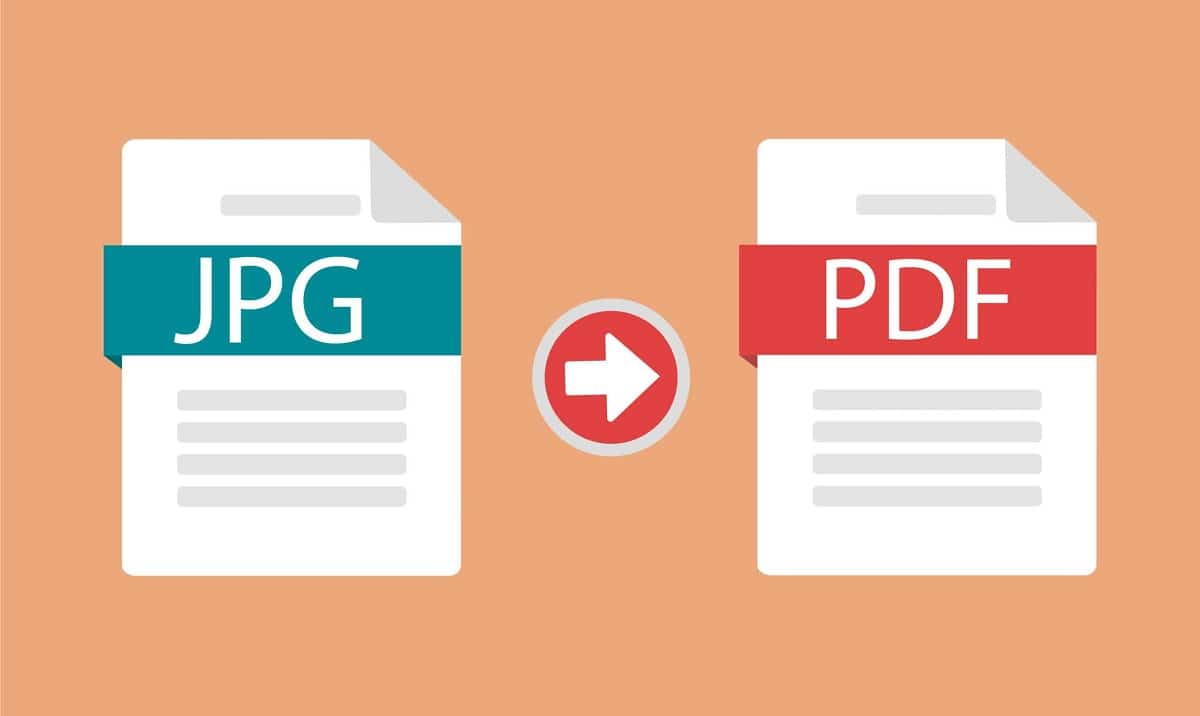
마지막 방법은 모든 Android 사용자가 사용할 수 있는 것은 아닙니다. 모바일의 개인화 계층에 따라 달라지기 때문입니다. 몇 가지 사용자 정의 레이어가 있습니다. 사진을 PDF로 변환할 수 있는 가능성을 제공합니다. 따라서 이 프로세스를 수행하기 위해 휴대폰이나 태블릿에서 응용 프로그램을 다운로드할 필요가 없습니다. 자신의 갤러리 앱에서 가능하기 때문입니다. 사용자에게 특히 편리한 기능이지만 일반적으로 분명한 한계가 있습니다. 한 번에 하나의 사진만 변환할 수 있으므로 여러 장의 사진이 있는 경우 사용할 수 있는 최선의 방법이 아닙니다.
이것이 옵션인지 확인하는 것이 가장 좋습니다. 안드로이드 폰에서 사용 가능. 그렇다면 사진을 PDF 파일로 변환하기 위해 타사 응용 프로그램에 의존할 필요가 없기 때문에 특히 흥미로운 작업이 될 수 있습니다. 다음 단계에 따라 모바일 갤러리에서 이 기능을 사용할 수 있는지 확인할 수 있습니다.
- Android 휴대전화에서 갤러리 앱을 엽니다.
- PDF 파일로 변환할 사진을 찾습니다.
- 해당 사진에서 세 개의 수직 점 아이콘을 클릭하여 화면에서 상황에 맞는 메뉴를 엽니다.
- PDF로 가져오기 옵션을 선택합니다(이름은 휴대폰의 사용자 지정 레이어에 따라 다르지만 해당 사진을 다른 형식으로 변환할 가능성이 언급되어야 함).
- 저장을 클릭합니다.
- 해당 변환이 완료될 때까지 기다리십시오.
보시다시피 매우 간단하고 시간이 거의 걸리지 않습니다. 나쁜 소식은 모든 Android 사용자가 이 기능을 즐길 수 있는 것은 아니지만 갤러리에서 사용할 수 있는지 확인하는 것이 좋습니다.